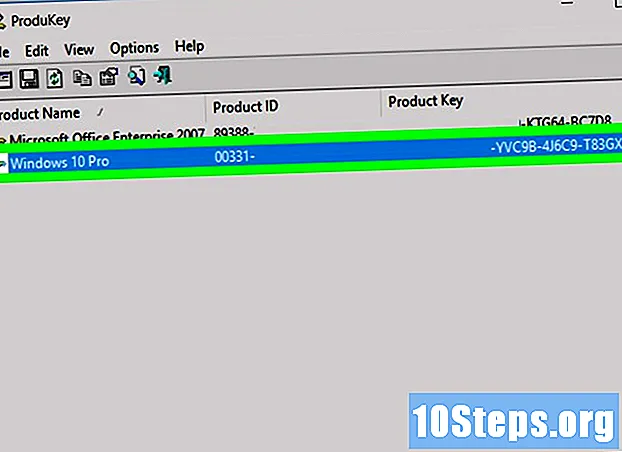
Sisu
See artikkel õpetab teile, kuidas leida Windowsi arvuti jaoks aktiveerimisvõtit. Selle leiate rakenduse "Käsuviip" või tasuta rakenduse "ProduKey" abil. "ProduKey" suudab tootevõtme taastada isegi rikutud süsteemiga arvuti kõvakettalt. Kui värskendasite Windows 10-le tasuta prooviperioodi ajal, ei oma te oma tootenumbrit, vaid digitaalset litsentsi, millele pääseb juurde, avades oma Microsofti konto uues arvutis.
Sammud
1. osa 3-st: "Käsuviiba" kasutamine
ekraani vasakus alanurgas.

akna "Start" ülaosas. Seejärel avaneb "käsuviip".- Sel viisil võtme saamiseks on vaja administraatori kontot.
Käivitage tootenumbri taastamise käsk. Selleks tippige
wmic path softwarelicensingservice saate OA3xOriginalProductKey "Käsuviibas" ja vajutage nuppu Sisestage.
Tehke tootekoodile märkus. See koosneb 25 tähemärgist ja kuvatakse otse sisestatud käsu all.- Tehke tulemuse ekraanipilt või kirjutage võti üles, nii et teil oleks sellele juurdepääs alati, kui seda vajate.
- Kui see käsk ei tööta, peate Windowsi tootenumbri kuvamiseks kasutama ProduKey.
Osa 2/3: ProduKey kasutamine

Avage ProduKey veebisait. Selleks minge Interneti-brauseris aadressile http://www.nirsoft.net/utils/product_cd_key_viewer.html.
Kerige alla ja klõpsake nuppu Laadige alla ProduKey (ZIP-failis) (Laadige lehe allosas alla ProduKey (ZIP-vormingus). Nii laadige see kohe arvutisse.
Avage kaust "ProduKey". Selleks topeltklõpsake kohalikus allalaadimiskaustas (näiteks töölaual) ZIP-failil "ProduKey".
Klõpsake vahekaarti Väljavõtmiseks akna ülaosas. Allpool ilmub tööriistariba Väljavõtmiseks.
klõpsa sisse Väljavõte kõik tööriistariba paremal küljel. Siis avaneb aken.
klõpsa sisse Väljavõtmiseks kui seda küsitakse akna allosas. Nii pakkige pakk lahti ja avaneb kaust ProduKey.
Topeltklõpsake rakendust ProduKey; sellel on võtmeikoon. Seejärel avaneb klahv ProduKey, kuvades kõvaketta nimest paremal 25-kohalise võtme.
- Võite teha ekraanipildi või võtme üles kirjutada, et saaksite sellele juurde pääseda alati, kui seda vajate.
Osa 3/3: Arvutivõtme taastamine rikutud süsteemiga
Ühendage arvuti kõvaketas töötava arvutiga. Enne funktsionaalses arvutis kasutamist peate kõvaketta kahjustatud arvutist eemaldama, ühendama selle adapteriga.
- Sõltuvalt kõvakettast peate võib-olla kasutama SATA- või IDE-adapterit. IDE-kettal on pistik, mis on kaabli otsas mitu sentimeetrit lai, SATA-l aga väiksem kaabel ja pistik.
Avage ProduKey. Kui te pole veel ProduKey alla laadinud, tehke seda enne jätkamist.
klõpsa sisse Filee (File) akna vasakus ülanurgas. Siis ilmub rippmenüü.
klõpsa sisse Valige Allikas (Valige allikas) rippmenüü ülaosas. Seejärel avaneb uus aken.
Valige akna ülaosas suvand "Laadige tootenupud Windowsi välisest kataloogist".
klõpsa sisse Sirvi ... (Otsima...) tekstiväljast paremal.
Valige väline kõvaketas. Leidke loendist kõvaketas ja klõpsake sellel.
- Enne peate võib-olla laiendama loendi ülaosas olevat valikut "Arvuti".
klõpsa sisse Okei akna allosas. See sulgeb akna.
klõpsa sisse Okei akna lõpus.
Tehke tootekoodile märkus. Kõvaketta nimest paremal peaksite nägema 25-kohalist koodi; see on rikutud süsteemiga arvuti tootenumber.
- Võite teha ekraanipildi või võtme üles kirjutada, et saaksite sellele juurde pääseda alati, kui seda vajate.
Näpunäited
- Windowsi klahvi võib sageli leida installi-CD-lt või arvutikorpuse põhjas või selle sees asuval kleebisel, aku läheduses.
- Mõnes arvutis võib ProduKey allalaadimine ja käitamine põhjustada viirusehoiatuse. Selle põhjuseks on see, et sellel rakendusel on juurdepääs tootenumbrile, mitte seetõttu, et see on pahatahtlik; kui te selle usaldusväärsetest allikatest alla laadite, ignoreerige seda hoiatust.
Hoiatused
- Kellegi teise tootenumbri kasutamine Windowsi aktiveerimiseks on Microsofti kasutustingimustega vastuolus.
- Kui peate kõvaketta arvutist eemaldama, olge väga ettevaatlik. Võib-olla on kõige parem paluda, et seda teeks professionaal.


